Når du først installerer Windows-datamaskinen, får du alltid muligheten til å sette opp et standard systemspråk for Windows-PCen. Interessant nok lar Windows-operativsystemet deg nå endre det når som helst du vil.
Så hvis du nå befinner deg på et sted hvor du må bytte systemspråk, så er du heldig. I denne artikkelen dekker vi de nøyaktige trinn-for-trinn-prosedyrene for å endre systemspråket på Windows 10 eller Windows 11. La oss komme i gang.
Slik endrer du systemspråket ditt på Windows 11
Hvis du vil endre systemspråket ditt, så er det en rekke alternativer du kan velge mellom. Faktisk kan du til og med doble standardalternativene og laste ned nye språk for Windows-visningsmenyene, dialogboksene og andre systemgrensesnitt.
Endre systemspråket ditt
Det første trinnet for å justere Windows-systemspråket ditt er å få tilgang til innstillingsmenyen. Gå først til Startmeny søkefeltet, skriv inn «innstillinger» og velg den beste batchen.
Deretter, på Innstillinger app, velg Tid og språk > Språk og region.
Under Foretrukket Språk seksjon, klikk på Legg til et foretrukket språk, og skriv deretter inn det foretrukne språket du vil bruke fra nå av.
En liste over alternativer vises i rullegardinmenyen; velg språket du vil angi, og klikk deretter på Neste.
I Installer språkfunksjoner, Undersøk Angi som mitt visningsspråk og Installer språkpakken avkrysningsboksen og klikk på Installere.
Når du er ferdig, vil pakken være ferdig nedlastet og installeres på egen hånd. Du blir da bedt om å logge av. Gjør det.
Endre visningsspråket til systemet ditt
PC-ens skjermspråk er språket du vil se overalt på datamaskinen. Etter at du er ferdig med å installere den nye språkpakken, er det på tide at du endelig konfigurerer den. Start Innstillinger-appen, og gå til Tid og språk. Derfra klikker du på rullegardinmenyen foran Visningsspråk for Windows og velg språket du vil konfigurere.
Så snart du gjør det, vil du bli bedt om å logge av for å gjøre endringene.
Når du logger på igjen, vil systemspråket ditt ha blitt endret. For eksempel, i vårt tilfelle, har språket blitt byttet til hindi, som du kan se i filutforskeren nedenfor.
Hvis du endrer systemspråket ditt fordi du flytter til en ny region, må du også justere regioninnstillingene. Slik kan du gjøre det:
- Åpne Innstillinger.
- Under Region klikker du på rullegardinmenyen foran Land eller region og velg språket.
Justering av systemspråket til Windows-PCen
Windows tilbyr deg en rekke alternativer når du skal plukke opp et språk for PC-en. Denne funksjonen kan være spesielt nyttig hvis du er i et flerkulturelt miljø. Så få deg til å få mest mulig ut av denne funksjonen og få tingene dine gjort effektivt.
FAQ
Hvordan oppdaterer jeg PC-en min til Windows 11?
For å komme i gang, besøk Microsofts Last ned Windows 11-side. Vi anbefaler at du laster ned og kjører Windows 11 Update Assistant. Den vil oppdatere din nåværende PC til Windows 11 for deg.
Hvordan endrer jeg dato og klokkeslett på Windows 11?
Som standard henter Windows 11 tiden automatisk fra internett. Men hvis du tidligere har deaktivert den funksjonen, er det enkelt å slå på automatisk dato og klokkeslett igjen. Først må du kontrollere at din Windows 11-PC er koblet til internett. Åpne deretter Windows-innstillinger ved å søke etter «innstillinger» i Start-menyen eller trykke på Windows+i på tastaturet.
Kan jeg endre systemspråket på Windows 11?
Hvis du må endre systemspråket på Windows 11, kan du gjøre det uten å installere på nytt. Windows 11 gjør det enkelt å endre systemspråkinnstillingene hvis du gjorde en feil under det første oppsettet eller datamaskinen kom med feil språk.
Hvordan endrer jeg startmenyen på Windows 11?
Du kan også gå tilbake til Start 11-innstillingene for å endre eventuelle alternativer ved å høyreklikke på oppgavelinjen og velge Konfigurer Start 11. Et annet godt alternativ for Windows 11 Start-meny er StartAllBack, som koster $4,99 ($1,50 hvis du oppgraderer fra en tidligere versjon) etter en 30-dagers prøveperiode.
Hvordan endrer jeg systemspråket på Windows 10?
Det første trinnet for å justere Windows-systemspråket ditt er å få tilgang til innstillingsmenyen. Gå først til startmenyen, skriv inn «innstillinger» og velg den beste batchen. Velg deretter Tid og språk > Språk og region i Innstillinger-appen.
Hvordan installerer jeg en språkpakke på Windows 10?
Installer språkpakken Trykk på Windows + I-tastene for å åpne Innstillinger. Velg Tid og språk i venstre rute. Velg alternativet Språk og region. Klikk på Legg til et språk-knappen. Velg ønsket språk og trykk Neste.
Er det mulig å endre visningsspråket til Windows 11?
Takk. Enkeltspråk betyr at du ikke kan endre visningsspråket, og du kan bare legge til nytt tastatur eller språk for å skrive, men ikke endre visningsspråket til Windows. Du må oppgradere til Windows 11 Multilanguage eller Windows 11 Pro. Var dette svaret nyttig? Var dette svaret nyttig?
Hva er systemspråket i Windows 11?
Systemspråket blir også referert til som visningsspråket. Når du setter opp Windows 11 for første gang, kan du velge systemspråk i henhold til dine preferanser. Hvis du ikke angir et annet språk, bør standard systemspråk være engelsk. Ikke bekymre deg hvis du vil endre Windows-skjermspråk etter at Windows 11 er installert.
Hva bør jeg gjøre etter at jeg har installert Windows 11?
Etter at du har installert Windows 11, anbefaler HP at du oppdaterer drivere, apper og programvare. Koble til internett hvis datamaskinen din ikke allerede er tilkoblet. Installer de siste oppdateringene fra Windows Update. Logg på Microsoft Windows Store og oppdater eventuelle Windows-apper.
Hvordan oppgraderer jeg til Windows 11?
Oppgraderingen til Windows 11 distribueres ved hjelp av Windows 10 Update & Security-innstillinger. Denne oppdateringen vil bli utgitt i faser til kvalifiserte Windows 10-systemer, så det kan hende du ikke får den på den første utgivelsesdagen. For å komme i kø for oppdateringen, følg instruksjonene nedenfor. Klikk på Start-knappen, og velg deretter Innstillinger.
Hvordan oppdaterer jeg enheten min til Windows 11?
Last ned og kjør Windows Update Assitant-filen for å oppdatere enheten til Windows 11. Ha en fantastisk dag videre og vær trygg. *Dette er et offentlig forum og jeg jobber ikke for Microsoft og har heller ikke tilgang til noen brukerkontoer.
Hvordan flytte Start-menyen til venstre eller midten i Windows 11?
I denne Windows 11-guiden vil vi lede deg gjennom trinnene for å flytte Start-menyen og appene til venstre eller i midten. For å flytte Start-menyen og app-knappene til venstre eller midten, bruk disse trinnene: Åpne Innstillinger. Klikk på Personalisering. Klikk på atferdsinnstillingene for oppgavelinjen. Bruk rullegardinmenyen for oppgavelinjejustering og velg:
Hvordan fjerner jeg anbefalt fra startmenyen på Windows 11?
For å fjerne alle elementene i Anbefalt-delen av Start-menyen på Windows 11, bruk disse trinnene: Åpne Innstillinger. Klikk på Personalisering. Klikk på Start-siden fra høyre side.
Hvordan tilbakestille Windows 11 Start-menyen til standard?
Den raskeste måten å starte Windows 11 på nytt er å høyreklikke på Start-knappen og velge Slå av eller logg av > Start på nytt. Å logge ut og inn igjen vil også fungere. Å gjenopprette standard Windows 11 Start-menyen er veldig enkelt ved ganske enkelt å reversere trinnene ovenfra.

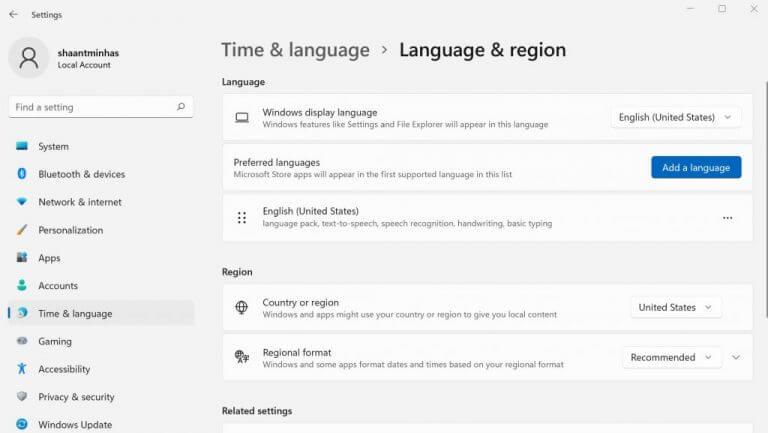
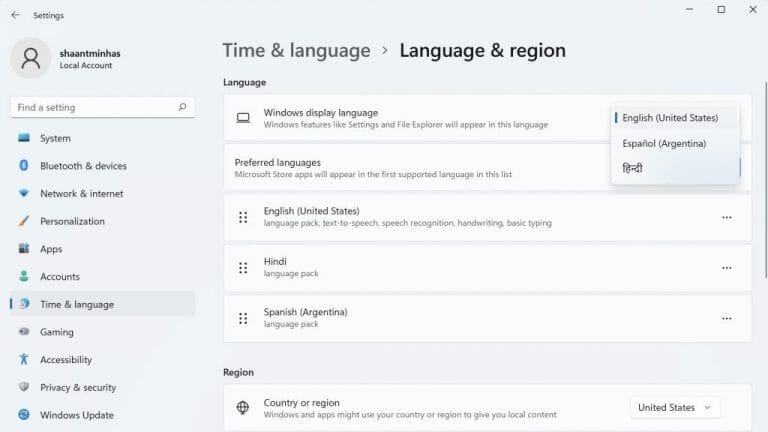
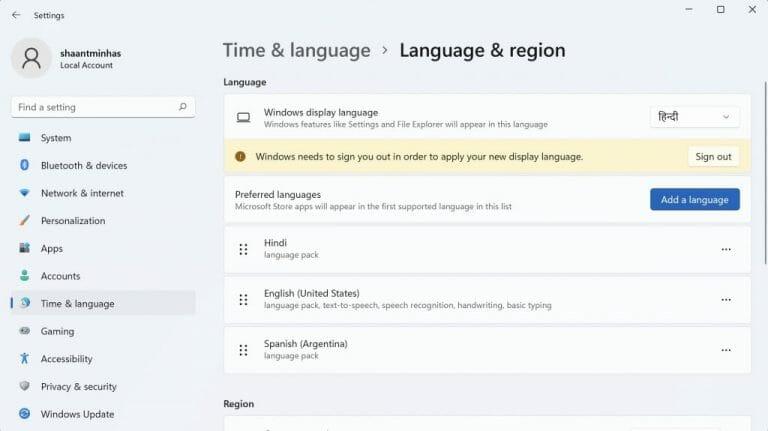
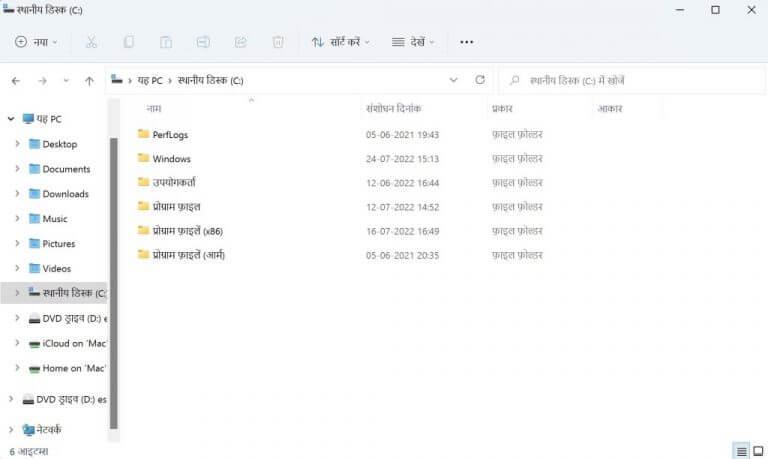
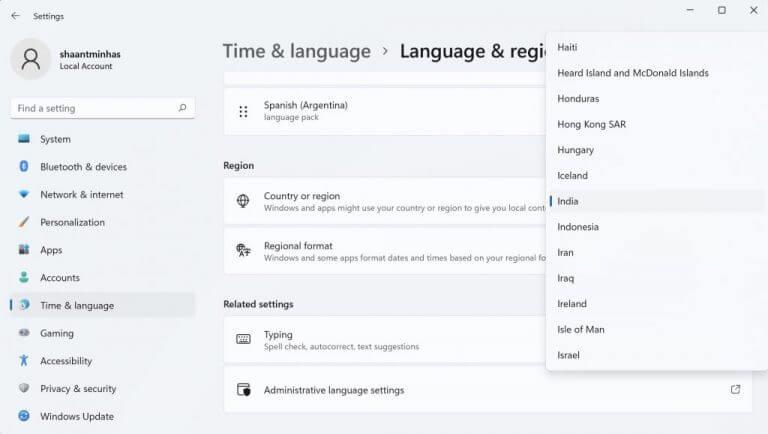



-on-windows-11-and-the-web.jpg)